Cara menjalankan OpenVPN secara automatik di Debian dengan alamat IP statik
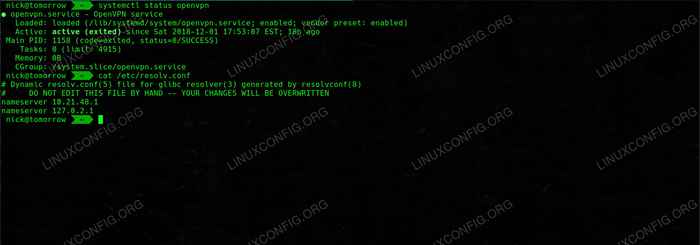
- 1400
- 128
- Daryl Wilderman
Semasa anda menjalankan sambungan VPN, biasanya paling boleh dipercayai untuk menjalankan OpenVPN sebagai perkhidmatan. Agak pelik, tidak begitu mudah dilakukan pada Debian ketika anda bekerja dengan alamat IP statik.
Beberapa sistem dalam konflik, dan memerlukan sedikit penjagaan tambahan untuk meluruskan sesuatu. Panduan ini menerangkan dengan tepat bagaimana untuk menetapkan ini dengan pasti.
Dalam tutorial ini anda akan belajar:
- Cara Memasang OpenVPN dan Resolvconf di Debian.
- Cara Melumpuhkan RangkaianManager.
- Cara mengkonfigurasi ip statik anda.
- Cara mengkonfigurasi OpenVPN.
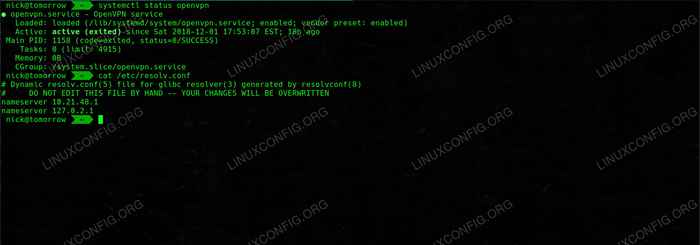 Pelanggan OpenVPN sebagai Perkhidmatan di Debian.
Pelanggan OpenVPN sebagai Perkhidmatan di Debian. Keperluan perisian dan konvensyen yang digunakan
| Kategori | Keperluan, konvensyen atau versi perisian yang digunakan |
|---|---|
| Sistem | Debian stabil, ujian, atau sid |
| Perisian | OpenVPN, resolvconf |
| Yang lain | Akses istimewa ke sistem linux anda sebagai akar atau melalui sudo perintah. |
| Konvensyen | # - Memerlukan arahan Linux yang diberikan untuk dilaksanakan dengan keistimewaan akar sama ada secara langsung sebagai pengguna root atau dengan menggunakan sudo perintah$ - Memerlukan arahan Linux yang diberikan sebagai pengguna yang tidak layak |
Cara memasang openvpn dan resolvconf
Terdapat beberapa komponen yang anda perlukan untuk mendapatkan semua ini. Jelas, anda akan memerlukan OpenVPN, tetapi anda juga memerlukan ResolvConf. Ini adalah perkhidmatan khusus yang mengemas kini secara automatik resolv.Conf fail. Biasanya, ia akan berfungsi bersamaan dengan konfigurasi antara muka rangkaian anda, tetapi OpenVPN juga dilengkapi dengan skrip yang menggunakannya untuk bekerja dengan DNS VPN anda.
Mulakan dengan memasang kedua -dua OpenVPN dan ResolvConf pada sistem anda. Kedua -duanya boleh didapati di repositori debian lalai, jadi anda hanya boleh merebutnya dengan tepat.
$ sudo apt pasang terbuka resolvconf
Cara Melumpuhkan RangkaianManager
 Lumpuhkan NetworkManager di Debian.
Lumpuhkan NetworkManager di Debian. Kecuali anda menjalankan pemasangan Debian yang minimum atau tanpa kepala, NetworkManager akan menjalankan sambungan rangkaian anda secara lalai. Itu biasanya perkara yang baik, tetapi jika anda ingin menggunakan alamat IP statik, NetworkManager boleh menjadi kesakitan utama.
NetworkManager akan mendapat jalan konfigurasi IP statik anda, dan ia benar -benar akan mengacaukan DNS anda. Perkara terbaik yang boleh anda lakukan ialah berhenti dan melumpuhkannya. Sebelum anda menutup NetworkManager, pastikan anda mempunyai fail konfigurasi OpenVPN anda dari pembekal anda.
$ sudo Systemctl Stop NetworkManager $ Sudo Systemctl Disable NetworkManager
Cara mengkonfigurasi ip statik anda
Anda kini boleh mula menyediakan konfigurasi IP statik anda. Anda sebenarnya tidak keperluan untuk menggunakan IP statik untuk ini berfungsi. Sekiranya anda ingin terus menggunakan DHCP, anda boleh meninggalkan bahagian ini.
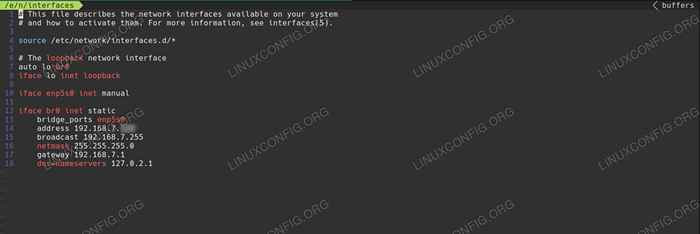 Konfigurasikan IP statik di Debian.
Konfigurasikan IP statik di Debian. Untuk menggunakan IP statik, buka /etc/rangkaian/antara muka dengan editor teks pilihan anda. Pada baris pertama, anda akan melihat Auto lo. Tambahkan antara muka rangkaian semasa anda ke garisan itu. Anda boleh mencarinya dengan berlari ip a, Sekiranya anda tidak pasti.
Ke arah bahagian bawah fail, anda akan melihat garis seperti yang di bawah. Ganti antara muka dan perubahan anda sendiri DHCP ke statik.
iface et0 inet dhcp
Ke
iface et0 inet statik
Di bawah itu, anda perlu menyediakan baris berikut untuk memadankan sambungan rangkaian anda. Indent masing -masing dengan empat ruang.
Alamat 192.168.1.110 siaran 192.168.1.255 Netmask 255.255.255.0 Gateway 192.168.1.1 DNS-Nameservers 192.168.1.1
The DNS-Nameservers Talian adalah di mana anda boleh menentukan nameservers yang anda mahu gunakan apabila tidak disambungkan ke VPN anda. Ini adalah pelayan yang juga akan digunakan untuk mewujudkan sambungan ke VPN. Anda boleh menggunakan DNS luaran, tunjukkan pada penghala anda, atau gunakan sesuatu seperti dnscrypt.
Cara mengkonfigurasi OpenVPN
Sekarang, anda sudah bersedia untuk beralih ke OpenVPN. Salin konfigurasi OpenVPN dari penyedia VPN anda ke /etc/openvpn. Untuk menjadikan semuanya automatik, terdapat beberapa pengubahsuaian yang perlu anda buat. Pertama, buat fail lain dalam folder OpenVPN yang dipanggil, auth.txt. Di dalam fail itu, letakkan nama pengguna VPN anda pada baris pertama dan kata laluan anda pada yang kedua.
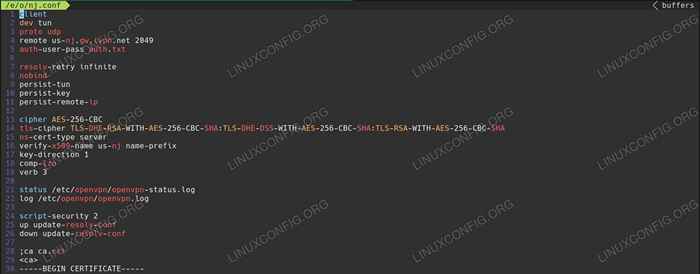 Konfigurasi Pelanggan OpenVPN di Debian.
Konfigurasi Pelanggan OpenVPN di Debian. Buka fail konfigurasi VPN anda. Cari garis Auth-user-Pass, dan tambah auth.txt hingga akhir, jadi nampaknya, Auth-user-Pass Auth.txt.
Ke arah bahagian bawah fail, sebelum kunci, tambahkan dalam tiga baris berikut untuk membuat OpenVPN mengemas kini nameservers anda apabila ia bermula dan keluar.
Skrip keselamatan 2 up/etc/openvpn/update-resolv-conf down/etc/openvpn/update-resolv-conf
Simpan fail dan keluar. Bercakap mengenai fail itu, adalah idea yang baik untuk menamakannya semula dengan sesuatu yang mudah dan mudah dikenalpasti. Tinggalkan di .Conf Pelanjutan, walaupun.
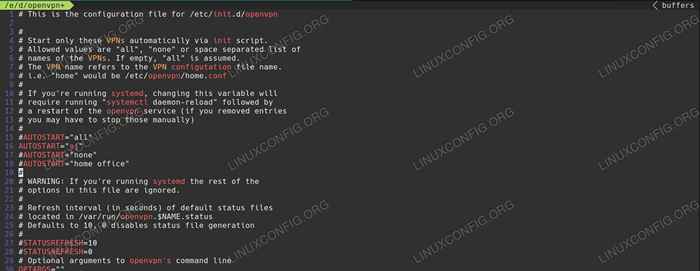 OpenVPN Pelanggan Lalai di Debian.
OpenVPN Pelanggan Lalai di Debian. Ada satu lagi fail yang perlu anda edit. Ia mengawal konfigurasi yang terbuka bermula secara lalai. Dengan editor teks anda, buka /etc/lalai/openvpn. Ke arah bahagian atas fail, anda akan menemui beberapa baris yang dikomentari yang bermula dengan Autostart. Uncomment, dan editnya mengandungi nama fail konfigurasi OpenVPN anda tanpa .Conf sambungan.
Autostart = "NY"
Apabila anda selesai, simpan fail dan tutupnya.
Semak semula semua konfigurasi anda, dan mulakan semula komputer anda. Sekiranya semuanya bersatu, ia akan boot dan segera berhubung dengan VPN anda. Anda boleh menyemak bahawa semuanya berfungsi dengan baik dengan ujian lanjutan pada dnsleaktest. Anda hanya perlu melihat IP dan DNS VPN anda.
Kesimpulan
Sistem Debian anda kini harus dikonfigurasikan untuk menggunakan OpenVPN sebagai perkhidmatan pada permulaan. Lebih penting lagi, ia harus menggunakan DNS yang betul untuk mengelakkan kebocoran dan masalah berkaitan DNS yang lain. Setiap kali anda memulakan atau menutup OpenVPN, komputer anda akan bertukar -tukar antara pelayan DNS VPN anda dan yang anda konfigurasikan semasa persediaan IP statik.
Tutorial Linux Berkaitan:
- Cara Menyiapkan Pelayan OpenVPN di Ubuntu 20.04
- Asas Ubuntu 22.04 Persediaan Sambungan Pelanggan/Pelayan OpenVPN
- Cara Mencegah Pemeriksaan Sambungan RangkaianManager
- Perkara yang hendak dipasang di Ubuntu 20.04
- Perkara yang perlu dilakukan setelah memasang ubuntu 20.04 Focal Fossa Linux
- Pengenalan kepada Automasi, Alat dan Teknik Linux
- Cara membuat VPN di Ubuntu 20.04 Menggunakan Wireguard
- Ubuntu 20.04 Panduan
- Perkara yang perlu dilakukan setelah memasang Ubuntu 22.04 Jur -ubur Jammy ..
- Perkara yang perlu dipasang di Ubuntu 22.04

